
トレードステーションでは自動売買も簡単に実行できます。実際に運用する前にバックテストをしてからパラメーターの最適化を行いたいと考える人もいると思います。そこで自分の勉強も兼ねて最適化の方法から記してみます。
トレードステーション自動売買の手順
ストラテジーの最適化
この記事では以前作成した単純な RSI を用いたストラテジーを最適化してみます。
【EasyLanguage⑪】損切や利確の設定【トレードステーション】
まず「設定」>「ストラテジー」を開きます。私の場合、先ほど述べた勉強で使った RSI のストラテジーのファイル名は「練習用ストラテジー」ですのでそれを選択します。
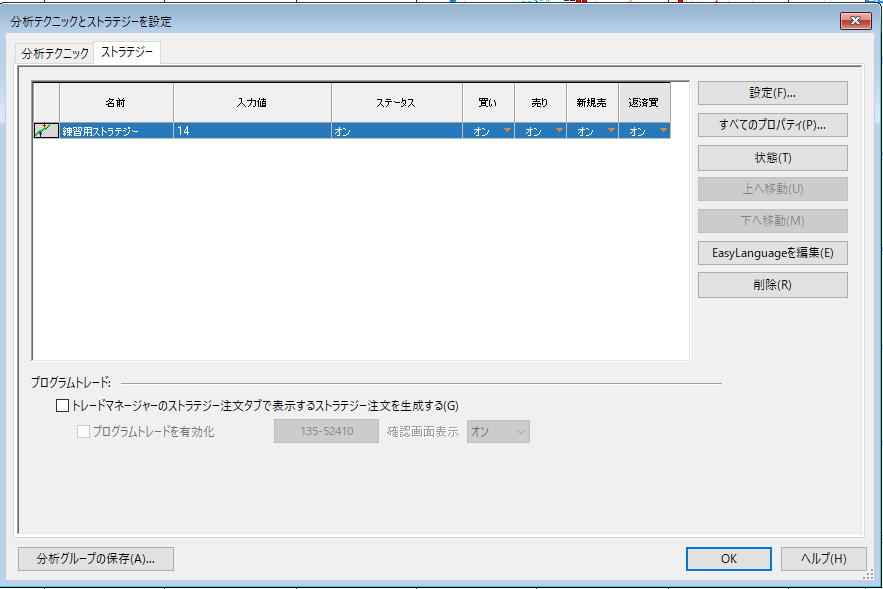
「設定」から「入力」タブを開くとインプット(Input)で宣言した数値がパラメーターとして最適化可能になっていることを確認します。
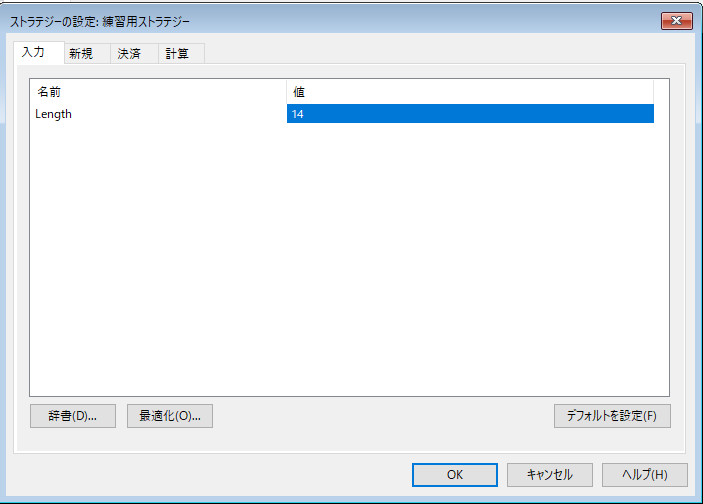
最適化をクリックするとこのようなダイアログが出てきます。
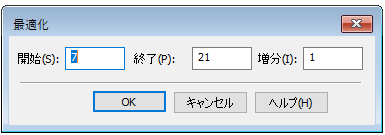
これは Length というInputを 7 から始めて 21 まで 1 づつ変化させてその結果を見てみようというものです。
次に最適化の方法を選びます。総当たりか遺伝を選びます。遺伝とは予測される計算を用いて近似的に最適化する方法です。総当たりは増分ずつ総当たりで試行してみるものです。
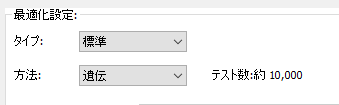
結果をファイルに保存にチェックを入れて参照ボタンを押します。任意のファイル名を入力します。私は「練習用ストラテジー最適化データ」としてみました。
![]()
最適化をクリックします。
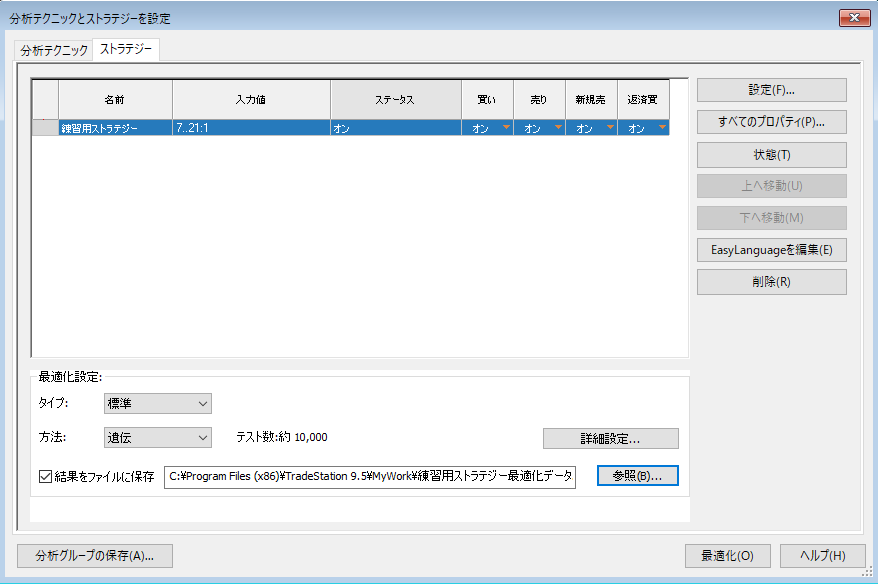
総当たりによる最適化後のパフォーマンスレポートを見てみると、プロフィットファクターが若干改善しているのが分かります。
最適化前(ビフォー)
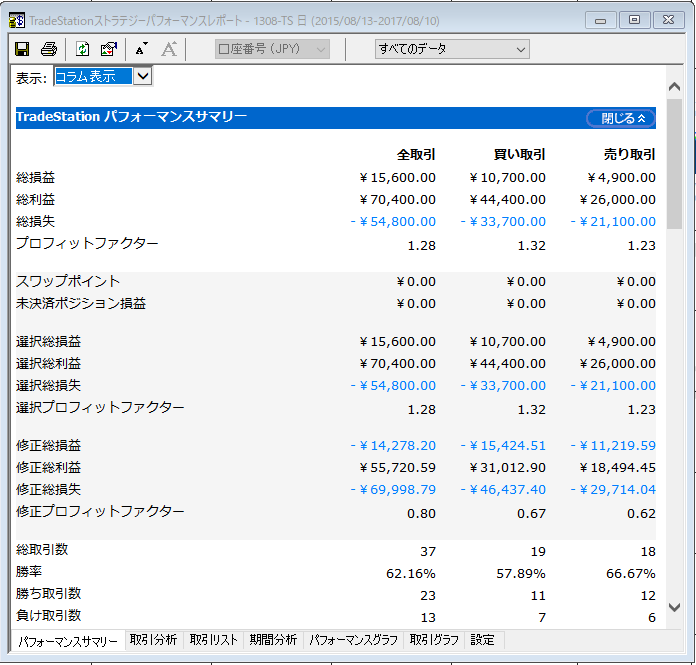
最適化後(アフター)
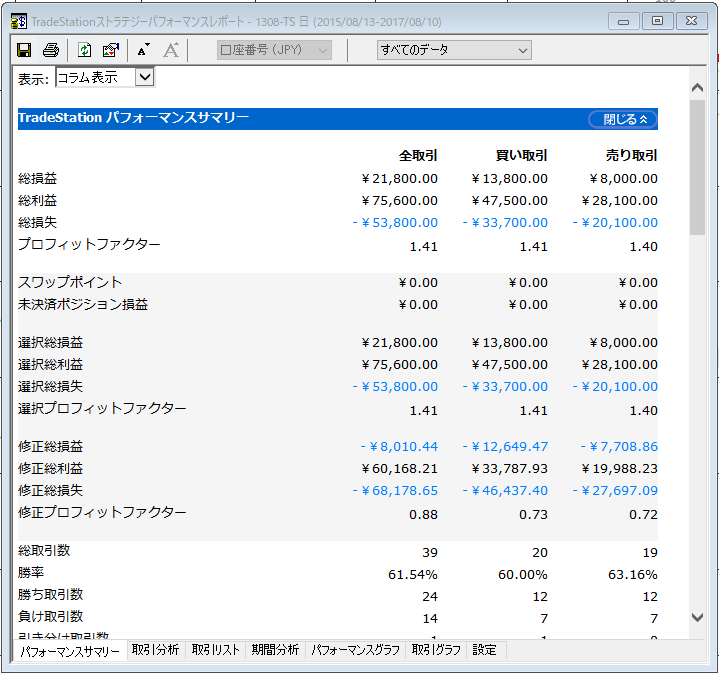
自動売買スイッチを入れる
自動売買をしたい銘柄と足(日足、時間足、分足)を確認した後に適用したいストラテジーを挿入します。その際、個別設定と全体設定は必ず確認してください。ストラテジーの設定の下段にあるプログラムトレードと書かれた2つあるチェックボックスの両方にチェックをいれ、その隣にある確認画面表示をオフにすべきです。確認画面がオンになっているとシグナルが出るたびに確認を求めてくるのでオフにしましょう。

あとはOKをクリックするだけで自動売買スタートです。トレードステーションで自動売買するのはストラテジーさえ書ければこのように簡単極まりないです。
参考文献:

